Cet article vous explique comment activer le certificat SSL Let's Encrypt pour votre site Web/domaine à partir du panneau de contrôle de Plesk. Si vous recherchez le certificat SSL payant, obtenez SSL> Détails des prix.
Qu'est-ce que Let's Encrypt ?
Let's Encrypt est une autorité de certification mondiale gratuite (CA) qui vous permet d'activer des connexions HTTPS sécurisées entre votre serveur Web et le navigateur Web de vos visiteurs pour empêcher l'écoute clandestine, la falsification de données et la falsification de messages. Il est valable 90 jours . Vous pouvez le renouveler automatiquement en définissant un cron (Quotidien, Hebdomadaire ou mensuel) à partir de Tâche planifiée option.
Vous trouverez ci-dessous les étapes pour activer Let's encrypt Free SSL Certificate sur votre domaine. Veuillez noter que nous installons SSL sur un sous-domaine test.accu17.com pour démontrer le processus.
- Connectez-vous au Panneau de configuration Plesk .
- Cliquez sur Site Web et domaines possibilité.
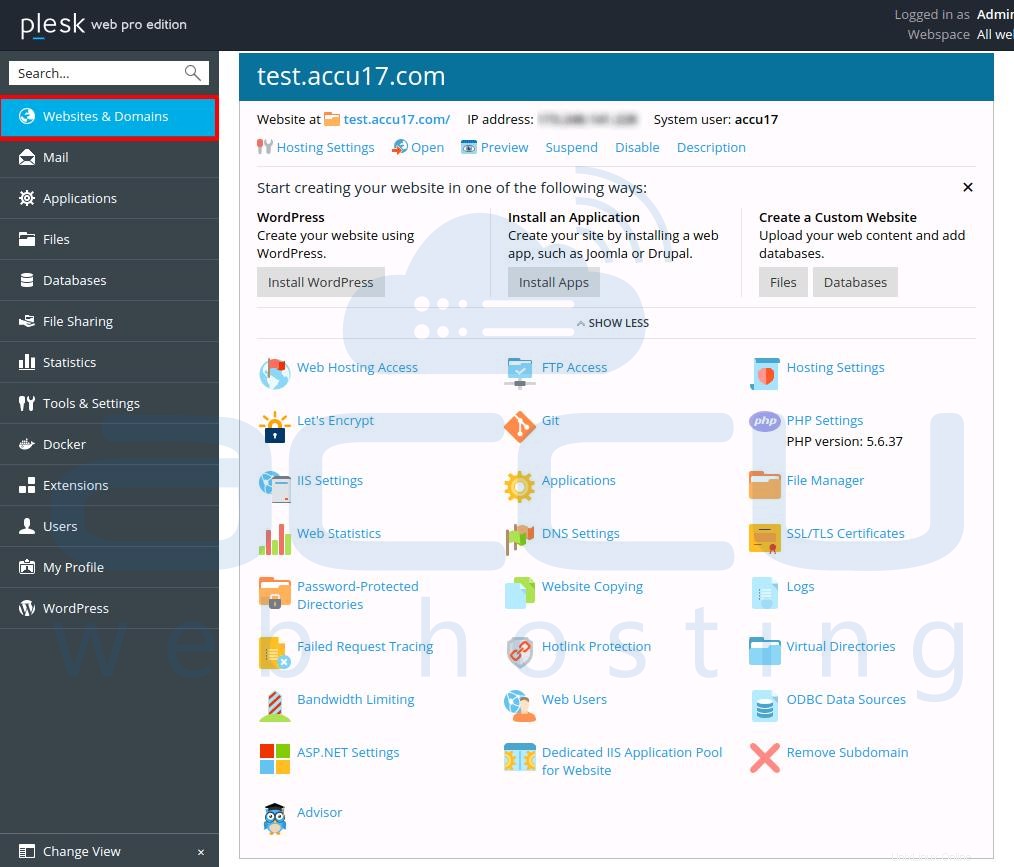
- Localiser le domaine sur lequel vous souhaitez activer et cliquez sur Let's Encrypt possibilité.
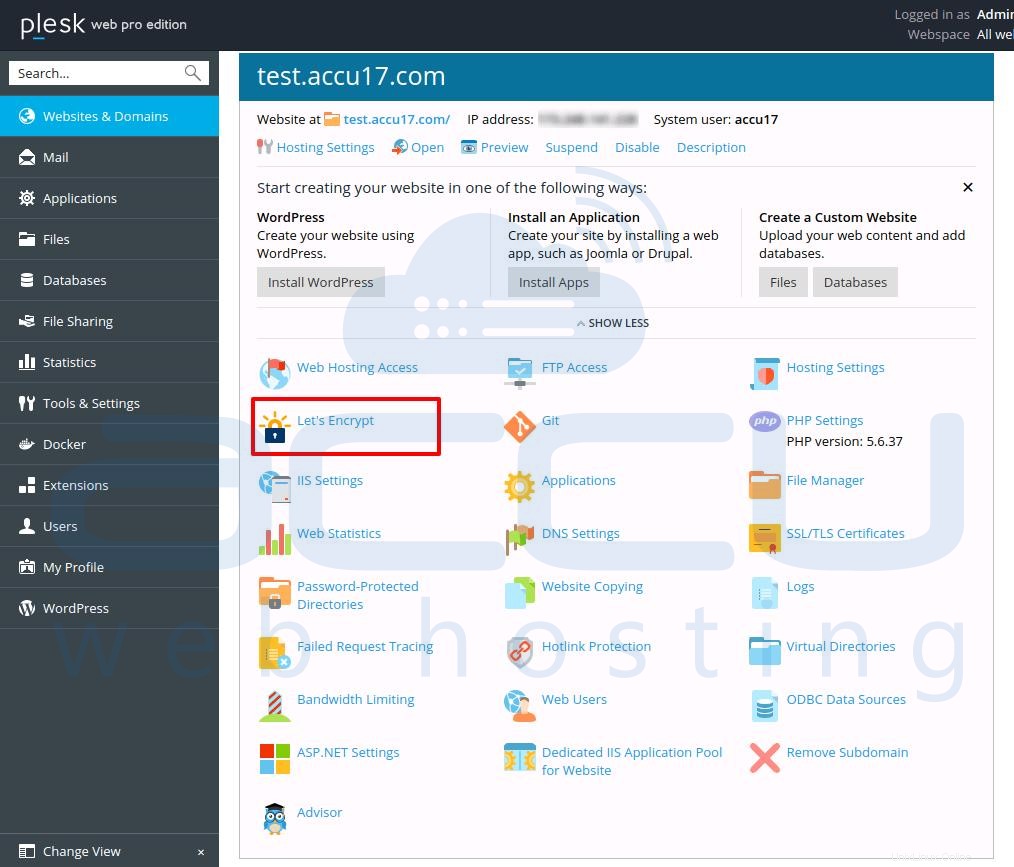
- Entrez une adresse e-mail valide dans le champ et cochez la case "Inclure un sous-domaine "www" pour le domaine et chaque alias sélectionné" , si vous souhaitez que le certificat SSL couvre le domaine avec et sans le préfixe "www", puis cliquez sur installer bouton.
Remarque : Si vous ne cochez pas la case inclure un www..., votre certificat ne sera valide que pour votredomaine.com. Si vous cochez la case, les domaines votredomaine.com et www.votredomaine.com seront couverts.
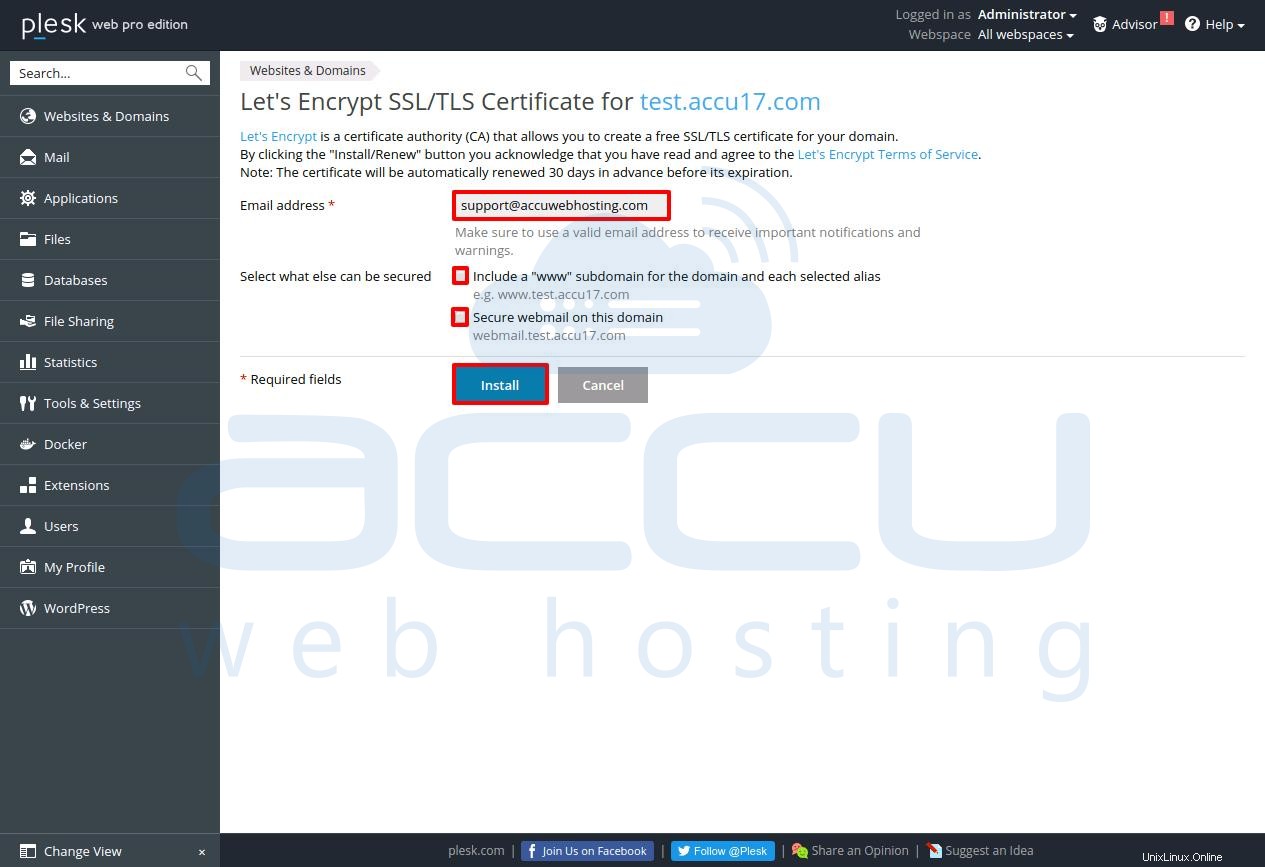
- Une fois l'installation terminée, vous serez redirigé vers la page d'hébergement où un message de réussite vous indiquera que le processus est terminé.
Si le processus n'a pas abouti, vérifiez que le nom de domaine que vous avez entré est valide. Le nom de domaine que vous avez saisi dans le formulaire de demande Let's encrypt doit :
être orthographié correctement.
être inscrit et actif.
être résolu à votre service d'hébergement.
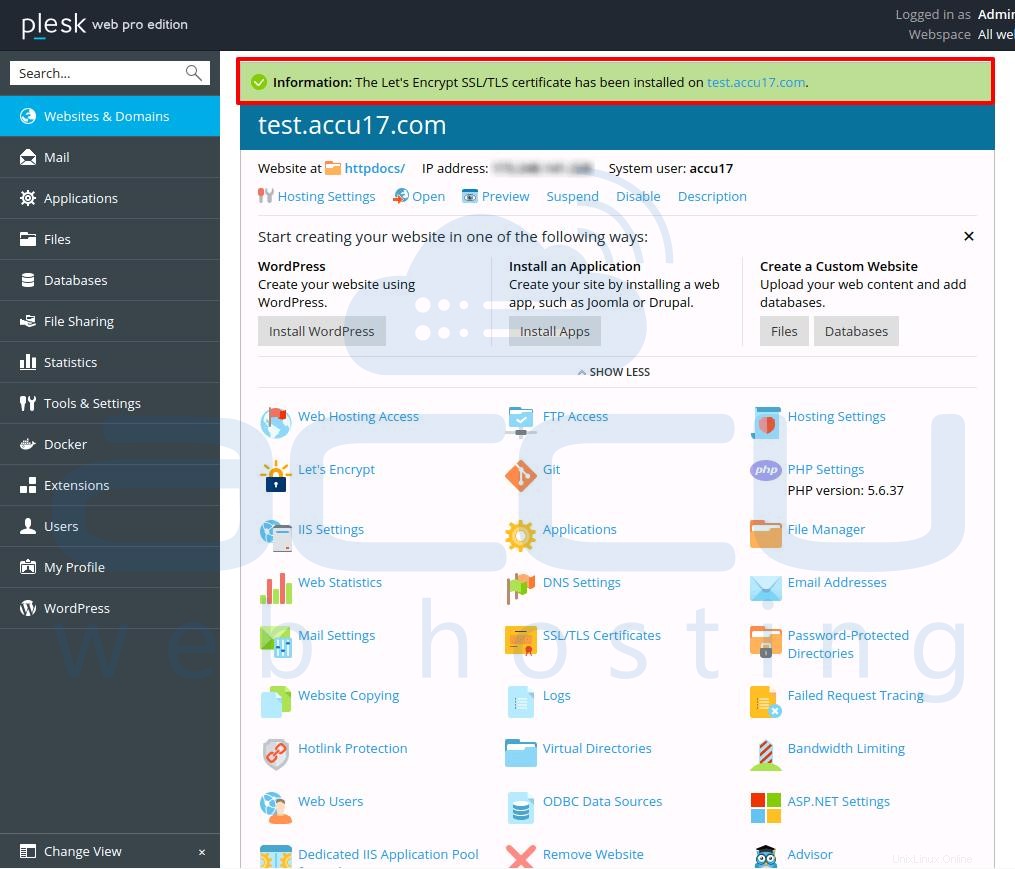
- Cliquez sur Paramètres d'hébergement.
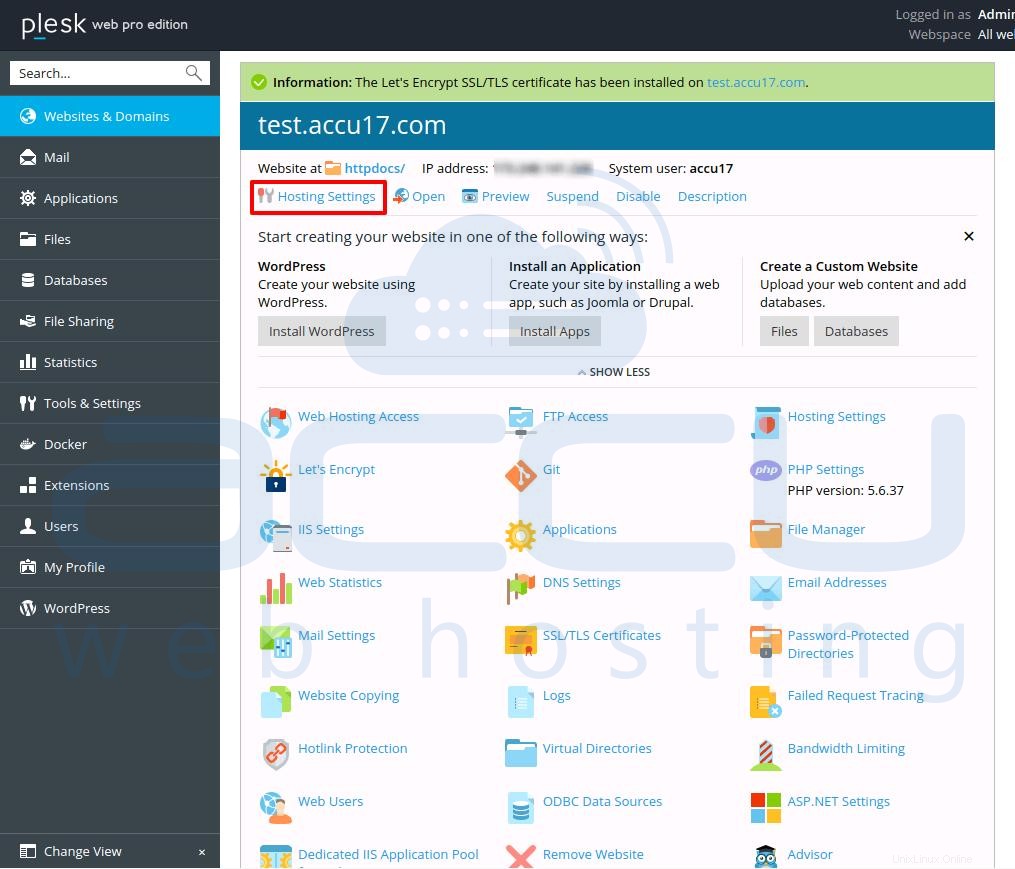
- Sous la section de sécurité, les options ci-dessous doivent être sélectionnées, puis cliquez sur OK bouton pour l'enregistrer.
Prise en charge SSL/TLS
Redirection permanente de HTTP vers HTTPS
Chiffrons le certificat
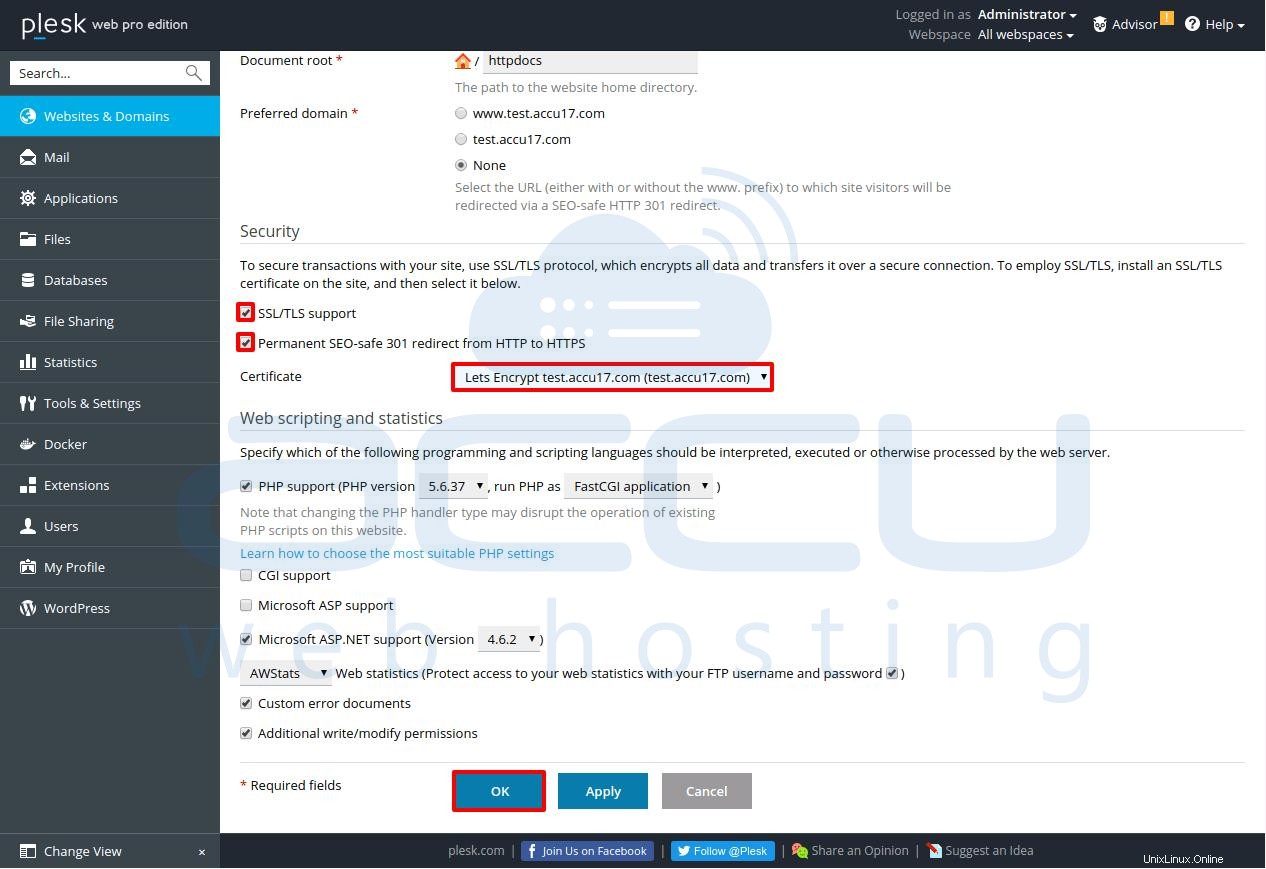
- Vous pouvez désormais parcourir votre site Web avec https:// sans message d'avertissement SSL.